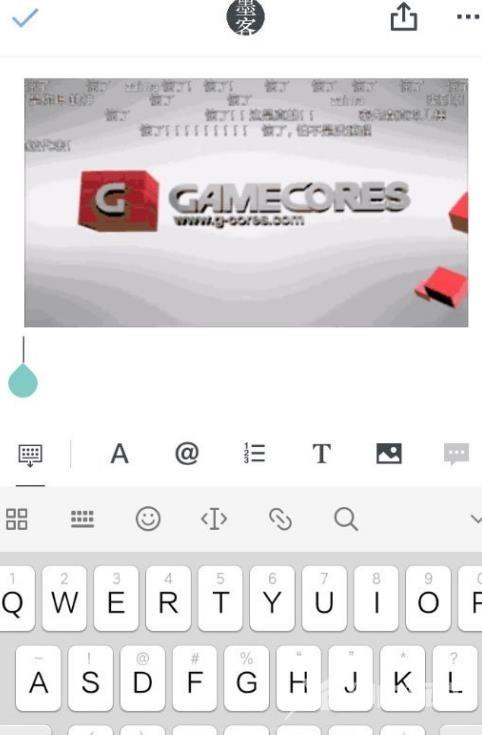石墨文档用户编辑文档可能需要添加图片,可能不少用户朋友还不知道 石墨文档怎么添加图片 呢?接下来就为大家带来 石墨文档添加图片教程 ,感兴趣的朋友可以来了解一下。 石墨
石墨文档用户编辑文档可能需要添加图片,可能不少用户朋友还不知道石墨文档怎么添加图片呢?接下来就为大家带来石墨文档添加图片教程,感兴趣的朋友可以来了解一下。
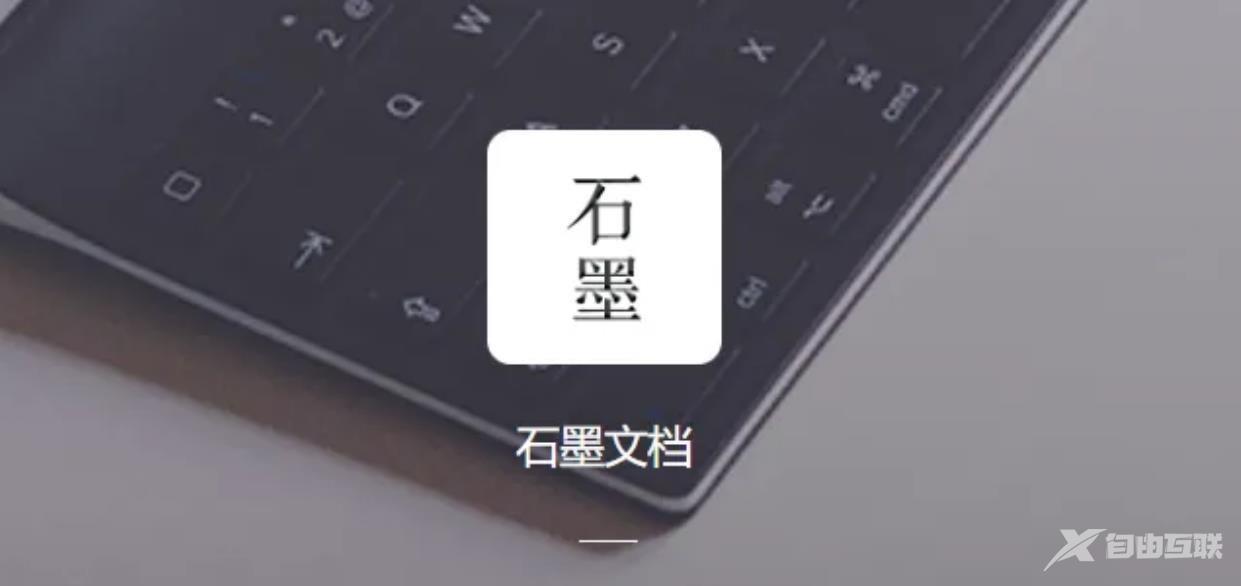
石墨文档添加图片详细教程
1、用户们想要在石墨文档里插入图片的话,就需要先点击搜索找到需要编辑的文档文件,进入文档的详情页面进行设置;
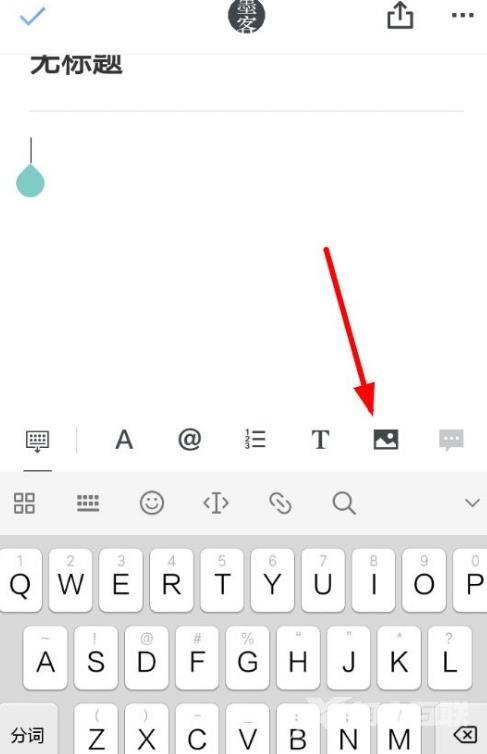
2、接下来从文档中点击插入光标,在出现的菜单列表里选择图片按钮,就能够通过“从相册选择照片”功能插入图片了;
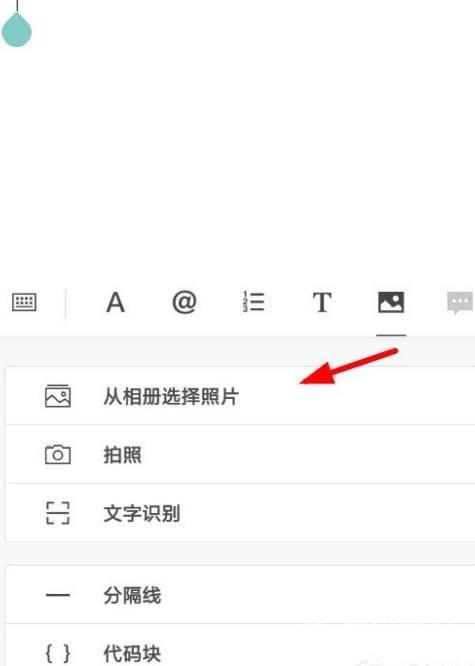
3、在这之后,从手机本地相册里选中想插入的图片,通过右下角按钮即可点击插入文档里,非常方便快捷!